win7电脑没有屏幕亮度调节功能怎么解决 window7怎么没有调节屏幕亮度
更新时间:2023-01-03 19:20:23作者:cblsl
在电脑上,我们都是需要调节亮度的,最近有win7系统用户在调节屏幕亮度的时候,却发现系统里是没有调节选项的,不知道是怎么了好好的就消失了,那么window7怎么没有调节屏幕亮度呢,下面小编给大家分享解决该问题的方法。
解决方法:
1、在网上下载驱动精灵,运行安装后,打开驱动精灵。按一键检测。
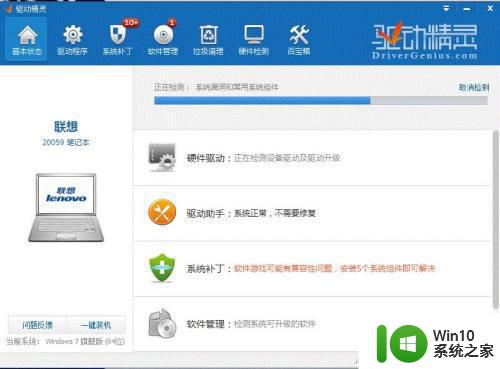
2、在检测结果中,点击硬件驱动,跳到驱动程序的下载安装页面。在需要安装的驱动中找到电源管理驱动,点击下载。
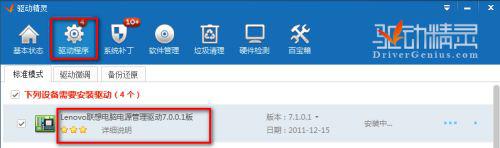
3、驱动下载完成后,点击安装。
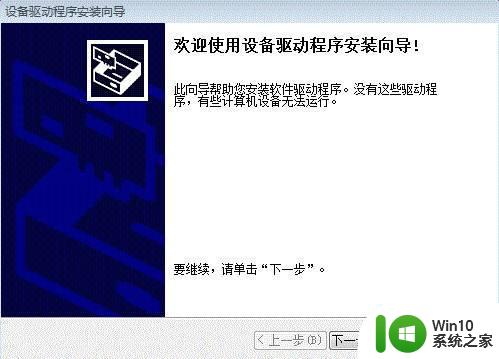
4、一直点击下一步,直到驱动安装完成。
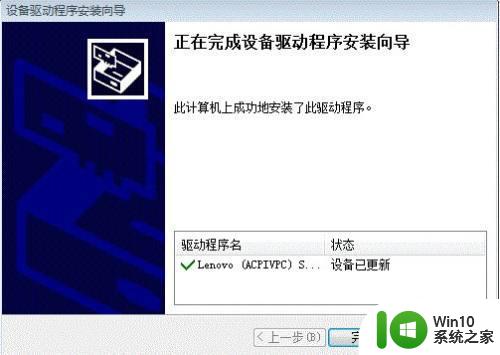
5、点击桌面右下角的电源,会看到有调整屏幕亮度的按钮,点击,在页面的下方可以调节页面亮度了。
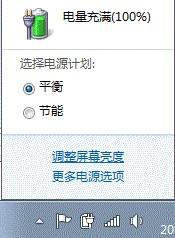
以上就是win7没有调节屏幕亮度的解决方法,一样没有调节亮度选项的,可以按上面的方法来进行解决。
win7电脑没有屏幕亮度调节功能怎么解决 window7怎么没有调节屏幕亮度相关教程
- win7电脑屏幕亮度无法调节怎么解决 win7屏幕亮度调节无效
- 怎么调节win7电脑屏幕亮度 如何调节win7电脑屏幕亮度
- win7屏幕亮度电脑怎么调节 win7电脑屏幕亮度调节方法
- win7电脑屏幕亮度调节方法 如何在win7电脑上调节屏幕亮度
- window7调整屏幕亮度在哪里 window7怎么调节屏幕亮度
- window7系统如何调整屏幕亮度 win7电脑屏幕亮度调节方法
- 怎样调节win7电脑屏幕亮度 win7怎么调整电脑屏幕显示亮度
- 调节win7电脑屏幕亮度的方法 win7电脑屏幕亮度调节快捷键
- win7调节屏幕亮度的方法 win7怎么调节屏幕亮度
- window7调节屏幕亮度怎么调 windows7如何调整屏幕亮度
- 惠普电脑屏幕调节亮度方法-win7系统怎么调节亮度 惠普win7笔记本调节屏幕亮度的方法及步骤
- 计算机win7没有屏幕亮度调节处理方法 Windows 7无法调节屏幕亮度怎么办
- window7电脑开机stop:c000021a{fata systemerror}蓝屏修复方法 Windows7电脑开机蓝屏stop c000021a错误修复方法
- win7访问共享文件夹记不住凭据如何解决 Windows 7 记住网络共享文件夹凭据设置方法
- win7重启提示Press Ctrl+Alt+Del to restart怎么办 Win7重启提示按下Ctrl Alt Del无法进入系统怎么办
- 笔记本win7无线适配器或访问点有问题解决方法 笔记本win7无线适配器无法连接网络解决方法
win7系统教程推荐
- 1 win7访问共享文件夹记不住凭据如何解决 Windows 7 记住网络共享文件夹凭据设置方法
- 2 笔记本win7无线适配器或访问点有问题解决方法 笔记本win7无线适配器无法连接网络解决方法
- 3 win7系统怎么取消开机密码?win7开机密码怎么取消 win7系统如何取消开机密码
- 4 win7 32位系统快速清理开始菜单中的程序使用记录的方法 如何清理win7 32位系统开始菜单中的程序使用记录
- 5 win7自动修复无法修复你的电脑的具体处理方法 win7自动修复无法修复的原因和解决方法
- 6 电脑显示屏不亮但是主机已开机win7如何修复 电脑显示屏黑屏但主机已开机怎么办win7
- 7 win7系统新建卷提示无法在此分配空间中创建新建卷如何修复 win7系统新建卷无法分配空间如何解决
- 8 一个意外的错误使你无法复制该文件win7的解决方案 win7文件复制失败怎么办
- 9 win7系统连接蓝牙耳机没声音怎么修复 win7系统连接蓝牙耳机无声音问题解决方法
- 10 win7系统键盘wasd和方向键调换了怎么办 win7系统键盘wasd和方向键调换后无法恢复
win7系统推荐
- 1 风林火山ghost win7 64位标准精简版v2023.12
- 2 电脑公司ghost win7 64位纯净免激活版v2023.12
- 3 电脑公司ghost win7 sp1 32位中文旗舰版下载v2023.12
- 4 电脑公司ghost windows7 sp1 64位官方专业版下载v2023.12
- 5 电脑公司win7免激活旗舰版64位v2023.12
- 6 系统之家ghost win7 32位稳定精简版v2023.12
- 7 技术员联盟ghost win7 sp1 64位纯净专业版v2023.12
- 8 绿茶ghost win7 64位快速完整版v2023.12
- 9 番茄花园ghost win7 sp1 32位旗舰装机版v2023.12
- 10 萝卜家园ghost win7 64位精简最终版v2023.12